Bagaimana untuk membawa WordPad kembali ke Windows 11 24H2

Syukurlah, jika anda ingin membawa WordPad kembali ke Windows 11 24H2, ada cara untuk melakukannya.
Microsoft mematikan editor teks kaya percuma WordPad pada penghujung tahun 2023 dalam usaha untuk memindahkan pengguna ke aplikasi Office premiumnya, atau versi percuma berasaskan web syarikat.
Walaupun bukan aplikasi yang paling kaya dengan ciri, WordPad masih merupakan alat yang mudah dan menyeronokkan untuk penyuntingan teks luar talian asas. Bermula dengan Windows 11 versi 24H2, Microsoft telah memutuskan untuk mengalih keluar WordPad daripada persekitaran sistem pengendalian komputernya. Nasib baik, anda masih boleh membawa WordPad kembali ke PC anda melalui proses persediaan yang tidak begitu rumit.
Pulihkan WordPad dalam Windows 11
Ideanya mudah: anda hanya perlu menyalin sekumpulan fail daripada versi pra-Windows 11 24H2 ke sistem sasaran.
1. Pada sistem yang menjalankan Windows 11 versi 23H2 atau lebih baru, pergi ke C:\Program Files\Windows NT\Accessories (salin laluan dan tampalkannya ke dalam bar alamat untuk akses pantas) dan cari 3 fail: WordpadFilter.dll , wordpad. exe dan folder penyetempatan (cth. en-US ). Jika anda tidak mempunyai akses kepada komputer yang menjalankan Windows 11 sebelum versi 24H2, muat turun fail tersebut di SINI .
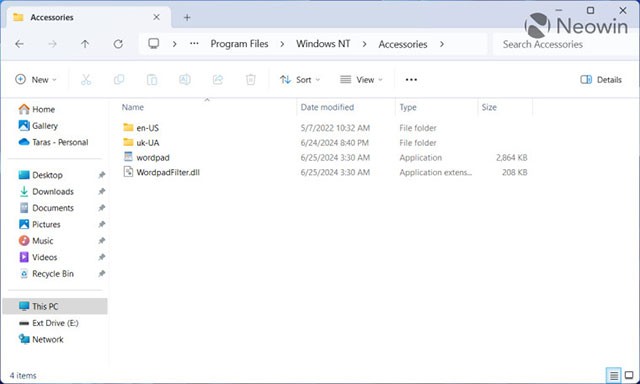
2. Salin ketiga-tiga folder (mungkin terdapat lebih banyak folder jika anda memasang pek berbilang bahasa) dan alihkannya ke sistem sasaran. Anda boleh menampal fail ke dalam mana-mana folder yang mudah.
3. Klik kanan fail wordpad.exe dan pilih Tunjukkan Lagi Pilihan > Hantar ke > Desktop (buat pintasan) .
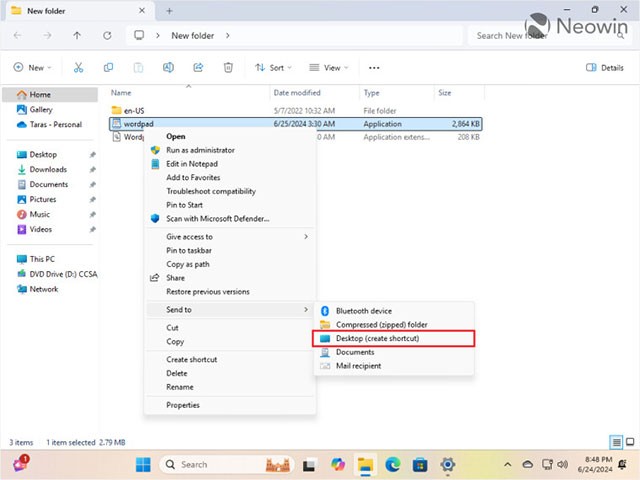
4. Salin atau alihkan pintasan yang baru dibuat dan navigasi ke C:\ProgramData\Microsoft\Windows\Start Menu\Programs .
5. Tampal pintasan dan namakan semula jika perlu.
6. Buka menu Mula , klik " Semua Apl " dan tatal ke bawah untuk mencari WordPad . Kini anda boleh menyematkannya ke menu Mula atau Bar Tugas.
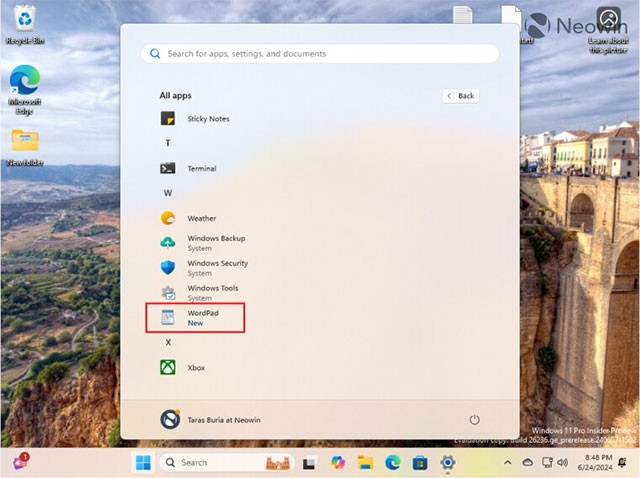
Anda kini juga boleh menetapkan WordPad yang dipulihkan sebagai aplikasi lalai untuk format fail yang disokong, termasuk RTF, ODT, XML dan TXT.
1. Klik kanan fail yang ingin anda buka dalam WordPad dan pilih Buka Dengan > Pilih apl lain .
2. Pilih " Pilih aplikasi pada PC anda " dalam tetingkap " Pilih aplikasi untuk membuka fail ini " .
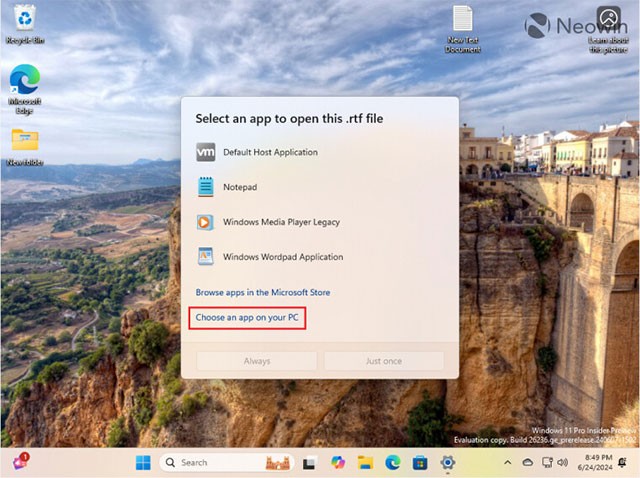
3. Navigasi ke folder yang mengandungi fail WordPad dan pilih wordpad.exe .
4. Pilih Aplikasi Windows Wordpad dan klik Sentiasa .
Semudah itu. Anda kini boleh menggunakan WordPad pada sistem dengan Windows 11 versi 24H2 atau lebih baru. Walau bagaimanapun, perlu diingat bahawa Microsoft juga boleh campur tangan dalam sistem untuk menghalang pengguna daripada memulihkan WordPad, walaupun itu nampaknya tidak mungkin.
Apakah VPN, apakah kelebihan dan kekurangan VPN? Mari kita bincangkan dengan WebTech360 definisi VPN, cara menggunakan model dan sistem ini dalam kerja.
Windows Security melakukan lebih daripada sekadar melindungi daripada virus asas. Ia melindungi daripada pancingan data, menyekat perisian tebusan dan menghalang apl berniat jahat daripada dijalankan. Walau bagaimanapun, ciri ini tidak mudah dikesan—ia tersembunyi di sebalik lapisan menu.
Sebaik sahaja anda belajar dan benar-benar mencubanya sendiri, anda akan mendapati bahawa penyulitan adalah sangat mudah untuk digunakan dan sangat praktikal untuk kehidupan seharian.
Dalam artikel berikut, kami akan membentangkan operasi asas untuk memulihkan data yang dipadam dalam Windows 7 dengan alat sokongan Recuva Portable. Dengan Recuva Portable, anda boleh menyimpannya dalam mana-mana USB yang mudah, dan menggunakannya apabila diperlukan. Alat ini padat, ringkas, mudah digunakan dengan beberapa ciri berikut:
CCleaner mengimbas fail pendua dalam beberapa minit sahaja, kemudian membolehkan anda memutuskan mana yang selamat untuk dipadamkan.
Mengalihkan folder Muat turun dari pemacu C ke pemacu lain pada Windows 11 akan membantu anda mengurangkan kapasiti pemacu C dan akan membantu komputer anda berjalan dengan lebih lancar.
Ini adalah satu cara untuk mengeras dan mengubahsuai sistem anda supaya kemas kini berlaku mengikut jadual anda sendiri, bukan Microsoft.
Windows File Explorer menawarkan banyak pilihan untuk mengubah cara anda melihat fail. Perkara yang anda mungkin tidak tahu ialah satu pilihan penting dilumpuhkan secara lalai, walaupun ia penting untuk keselamatan sistem anda.
Dengan alatan yang betul, anda boleh mengimbas sistem anda dan mengalih keluar perisian pengintip, perisian iklan dan program berniat jahat lain yang mungkin bersembunyi pada sistem anda.
Di bawah ialah senarai perisian yang disyorkan semasa memasang komputer baharu, jadi anda boleh memilih aplikasi yang paling diperlukan dan terbaik pada komputer anda!
Membawa keseluruhan sistem pengendalian pada pemacu denyar boleh menjadi sangat berguna, terutamanya jika anda tidak mempunyai komputer riba. Tetapi jangan fikir ciri ini terhad kepada pengedaran Linux - sudah tiba masanya untuk mencuba mengklonkan pemasangan Windows anda.
Mematikan beberapa perkhidmatan ini boleh menjimatkan sejumlah besar hayat bateri tanpa menjejaskan penggunaan harian anda.
Ctrl + Z ialah gabungan kekunci yang sangat biasa pada Windows. Ctrl + Z pada asasnya membolehkan anda membuat asal tindakan dalam semua kawasan Windows.
URL yang dipendekkan adalah mudah untuk membersihkan pautan yang panjang, tetapi mereka juga menyembunyikan destinasi sebenar. Jika anda ingin mengelakkan perisian hasad atau pancingan data, mengklik secara membuta tuli pada pautan itu bukanlah pilihan yang bijak.
Selepas menunggu lama, kemas kini utama pertama Windows 11 telah dikeluarkan secara rasmi.














